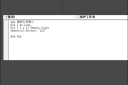[如何在复习中提高效率减轻负担]如何在复习中提高效率减轻负担 对于一年一度的期末复习,如何上好复习课,提高复习效率,这是我们老师经常探讨的一个问题。现就谈谈我自己的一些做法,仅供各位老师参考。 一 及时...+阅读
怎么在excel中的提高效率的技巧
提高效率需要掌握几点关键要领:
1、表的数据结构一定要设计得合理,比如同一列中最好不要出现不同类型的数据(例如即有文本又有数值)。
2、数据类型要规范,比如电话号码这种数据看似数字,实则应该设置为文本类型,它们不需要进行数学运算;数量值应该是整型数值,它们一般不需要小数。
3、表和表之间的联系要紧密。需要同时反映的属性值应该放在同一张工作表里,不需要同时反映但相互之间要频繁调用数据的属性值应该放在同一个工作簿的不同工作表里,以便用公式进行关联。
4、要设置正确、简洁、高效的公式,能自动产生数据的区域就尽量减少人工录入,比如日期和星期这两种属性值之间有着唯一的对应关系,输入了日期就应该直接产生星期值,而不应该人为输入,即能避免错误又能提高效率。
5、设置合适的版面格式,比如字体、字号、字体颜色、单元格背景色、行高、列宽、水平和垂直对齐方式等。一个优化、美化的工作界面可以让人心情舒畅,头脑清醒,思路敏捷,从而制作出完美的产品。
用EXCEL的一些小技巧或者是怎么用好它
1、在相对引用、绝对引用和混合引用间快速切换 在Excel进行公式设计时,会根据需要在公式中使用不同的单元格引用方式,这时你可以用如下方法来快速切换单元格引用方式:选中包含公式的单元格,在编辑栏中选择要更改的引用,按F4键可在在相对引用、绝对引用和混合引用间快速切换。例如选中“A1”引用,反复按F4键时,就会在$A$
1、A$
1、$A
1、A1之间切换。
2、快速复制公式内容 当我们在Excel工作表中修改某个单元格中的公式后,如果要将同列的其余单元格中的公式进行复制时,大多数情况下都是利用拖动填充柄的方式来进行公式复制。现在你试试在单元格右下角的小黑十字上用鼠标快速点击两下,是不是同列单元格中的所有的公式都复制好了,效果不错吧。
3、让活动单元格向任意方向移动 在Excel中,你是否知道按下回车键后,活动单元格可以向上、向左、向右移动,甚至原地不动。
在“工具”菜单上,单击“选项”,再单击“编辑”选项卡,选中“按Enter键后移动”复选框,然后在“方向”框中选择移动方向,若要保留在当前单元格中原地不动则清除该复选框
4、快速命名单元格区域 先将需要命名的单元格区域选中,然后用鼠标点击编辑栏左端名称框,直接输入单元格名称即可。
5、选择一个含有超链接的单元格 在Excel中选择含有超链接单元格是一件比较麻烦的事情。
如果直接点击该单元格,就会跳转到超链接目标去了。若要在选择含有超链接单元格时不跳转到超链接目标上,你只要在单击单元格的同时按住鼠标按键直到光标变为空心十字形状,然后放开鼠标按钮就可选择这个含有超链接的单元格。此外,你也可以先选择含有超链接单元格旁边的单元格,然后利用方向键键盘上方向键将活动单元格移动到含有超链接的单元格中,也能达到同样效果。
6、快速输入公式 如果你需要在B3至B20单元格区域录入格式相同的公式,这时你可先将B3至B20单元格区域选定,然后按F2键再键入公式。公式录入后按Ctrl+Enter,这样就可以在所选择区域内所有单元格中输入同一公式。在这里你还可以选择多个不相邻的单元格区域来进行此项操作。
7、隐藏单元格中的所有值 有时候,我们需要将单元格中所有值隐藏起来,这时你可以选择包含要隐藏值的单元格。
选择“格式”菜单中“单元格”命令,单击“数字”选项卡,在“分类”列表中选择“自定义”,然后将“类型”框中已有的代码删除,键入“;;;”(三个分号)即可。
8、进行行列转置 当我们设计好一份Excel表格后,如果发现行和列的位置不太符合自己的要求,希望将行与列的位置进行调换。这时你可先将需要转换行列位置的单元格选定,单击工具栏上“复制”按钮,然后在复制区域之外选定粘贴区域的左上角单元格。
选择“编辑”菜单下的“选择性粘贴”命令,选中“转置”选项,点击“确定”按钮,这样就可完成表格行列转置。
9、添加纸牌游戏 使用Excel时间长了,感觉有点累了,让我们休息一下,来玩一盘纸牌游戏吧。选择“工具”菜单下的“自定义”命令,打开“自定义”窗口,点击“命令”标签卡,在“类别”中选择“工具”,从“命令”中找到有纸牌形状且为“自定义”名称的图标将其拖到常用工具栏中,关闭自定义窗口,然后点击上具栏上纸牌按钮就可开始玩纸牌游戏了。
1.两次选定单元格 有时,我们需要在某个单元格内连续输入多个测试值,以查看引用此单元格的其他单元格的效果。但每次输入一个值后按Enter键,活动单元格均默认下移一个单元格,非常不便。此时,你肯定会通过选择“工具”\“选项"\“编辑",取消“按Enter键移动活动单元格标识框"选项的选定来实现在同一单元格内输入许多测试值,但以后你还得将此选项选定,显得比较麻烦。
其实,采用两次选定单元格方法就显得灵活、方便: 单击鼠标选定单元格,然后按住Ctrl键再次单击鼠标选定此单元格(此时,单元格周围将出现实线框)。 2.“Shift+拖放"的妙用 在拖放选定的一个或多个单元格至新的位置时,同时按住Shift键可以快速修改单元格内容的次序。具体方法为:选定单元格,按下Shift键,移动鼠标指针至单元格边缘,直至出现拖放指针箭头“?",然后进行拖放操作。
上下拖拉时鼠标在单元格间边界处会变为一个水平“工"状标志,左右拖拉时会变为垂直“工"状标志,释放鼠标按钮完成操作后,单元格间的次序即发生了变化。这种简单的方法节省了几个剪切和粘贴或拖放操作,非常方便。 3.超越工作表保护的诀窍 如果你想使用一个保护了的工作表,但又不知道其口令,有办法吗?有。选定工作表,选择“编辑"\“复制"、“粘贴",将其拷贝到一个新的工作簿中(注意:一定要新工作簿),即可超越工作表保护。
EXCEL小技巧:批量修改数据 在EXCEL表格数据都已被填好的情况下,如何方便地对任一列(行)的数据进行修改呢? 比如我们做好一个EXCEL表格,填好了数据,现在想修改其中的一列(行),例如:想在A列原来的数据的基础上加8,有没有这样的公式?是不是非得手工的一个一个数据地住上加?对于这个问题我们自然想到了利用公式,当你利用工式输入A1=A1+8时,...
excel的常用技巧
0
1、如何在已有的单元格中批量加入一段固定字符? 例如:在单位的人事资料,在excel中输入后,由于上级要求在原来的职称证书的号码全部再加两位,即要在每个人的证书号码前再添上两位数13,如果一个一个改的话实在太麻烦了,那么我们可以用下面的办法,省时又省力: 1)假设证书号在A列,在A列后点击鼠标右键,插入一列,为B列; 2)在B2单元格写入: ="13" & A2 后回车; 3)看到结果为 13xxxxxxxxxxxxx 了吗?鼠标放到B2位置,单元格的下方不是有一个小方点吗,按着鼠标左键往下拖动直到结束。当你放开鼠标左键时就全部都改好了。 若是在原证书号后面加13 则在B2单元格中写入:=A2 & “13” 后回车。 0
2、如何设置文件下拉窗口的最下面的最近运行的文件名个数? 打开“工具”,选“选项”,再选“常规”,在“最近使用的文件清单”下面的文件个数输入框中改变文件数目即可。若不在菜单中显示最近使用的文件名,则将“最近使用的文件清单”前的复选框去掉即可。 0
3、在EXCEL中输入如“1-1”、“1-2”之类的格式后它即变成1月1日,1月2日等日期形式,怎么办? 这是由于EXCEL自动识别为日期格式所造成,你只要点击主菜单的“格式”菜单,选“单元格”,再在“数字”菜单标签下把该单元格的格式设成文本格式就行了。 0
4、在EXCEL中如何使它象WORD一样的自动定时保存文件? 点击“工具”菜单“自动保存”项,设置自动保存文件夹的间隔时间。如果在“工具”菜单下没有“自动保存”菜单项,那么执行“工具”菜单下“加载宏...”选上“自动保存”,“确定”。然后进行设置即可。 0
5、用Excel做多页的表格时,怎样像Word的表格那样做一个标题,即每页的第一行(或几行)是一样的。但是不是用页眉来完成? 在EXCEL的文件菜单-页面设置-工作表-打印标题;可进行顶端或左端标题设置,通过按下折叠对话框按钮后,用鼠标划定范围即可。这样Excel就会自动在各页上加上你划定的部分作为表头。 0
6、在Excel中如何设置加权平均? 加权平均在财务核算和统计工作中经常用到,并不是一项很复杂的计算,关键是要理解加权平均值其实就是总量值(如金额)除以总数量得出的单位平均值,而不是简单的将各个单位值(如单价)平均后得到的那个单位值。在Excel中可设置公式解决(其实就是一个除法算式),分母是各个量值之和,分子是相应的各个数量之和,它的结果就是这些量值的加权平均值。 0
7、如果在一个Excel文件中含有多个工作表,如何将多个工作表一次设置成同样的页眉和页脚?如何才能一次打印多个工作表? 把鼠标移到工作表的名称处(若你没有特别设置的话,Excel自动设置的名称是“sheet
1、sheet
2、sheet3.......”),然后点右键,在弹出的菜单中选择“选择全部工作表”的菜单项,这时你的所有操作都是针对全部工作表了,不管是设置页眉和页脚还是打印你工作表。 0
8、EXCEL中有序号一栏,由于对表格进行调整,序号全乱了,可要是手动一个一个改序号实在太慢太麻烦,用什么方法可以快速解决? 如果序号是不应随着表格其他内容的调整而发生变化的话,那么在制作EXCEL表格时就应将序号这一字段与其他字段分开,如在“总分”与“排名”之间空开一列,为了不影响显示美观,可将这一空的列字段设为隐藏,这样在调整表格(数据清单)的内容时就不会影响序号了。 0
9、用Excel2000做成的工资表,只有第一个人有工资条的条头(如编号、姓名、岗位工资.......),想输出成工资条的形式。怎么做? 这个问题应该这样解决:先复制一张工资表,然后在页面设置中选中工作表选项,设置打印工作表行标题,选好工资条的条头,然后在每一个人之间插入行分页符,再把页长设置成工资条的高度即可。 使用自定义方式重装了一遍中文office,Excel的打印纸选项中只有A4一种,怎么办? 随便安装一个打印机驱动程序就可以了。
10、在Excel中小数点无法输入,按小数点,显示的却是逗号,无论怎样设置选项都无济于事,该怎么办? 这是一个比较特殊的问题,我曾为此花了十几个小时的时间,但说白了很简单。在Windows的控制面板中,点击“区域
延伸阅读:
提高学习效率六大技巧下面是由本站提供的各学科学习方法供您参考: 提高学习效率,就要讲究学习方法。所谓学习方法,就是人们在学习过程中所采用的手段和途径。爱因斯坦总结自己获得伟大成就的公式是...
提高工作效率的小技巧提高工作效率的小技巧,想要工作得顺利提高工作效率是很有必要的,那么提高工作效率的小技巧是什么呢,下面带来提高工作效率的小技巧相关文章,欢迎阅读。 提高工作效率的小技巧【1...
怎么提高时间效率下列是提高时间效率的方法你做的如何: 既往不悔,即使做错了也不后悔。经常悔恨以前所做的事情,会浪费很多时间。所以从时间这个角度来看,任何懊悔的事都是不必要的。 充足的时间...
如何提高在社交中的交流技巧【建议:真挚的态度】 与他人的交往,无论你是否有交流沟通技巧,但有一个态度是一切的基础,就是真挚的交流态度。你可以没有和不懂技巧,但你的真挚会令对方更好接受你。 【建议:做一...
EXCEL在工作中的一些小技巧招式一:把“快速访问工具栏”请下来。 设置方法如下:点击Office按钮 [img]img2005/40xo8244l522.jpg[/img] 在下拉菜单右下方点击“Excel选项”出现Excel选项界面如(图一)所示: [...
如何提高IT项目沟通效率:有效沟通的技巧项目经理遇到这种争议中一定要发挥自己的权威性,充分利用自己对项目的决策权。 (5)使用高效的现代化工具 电话、视频会议系统、及时沟通系统、电子邮件、项目管理软件等现代化...
怎么提高工作效率提高工作效率: 1、保持心平气和,集中精力,把需要完成的事情都记录下来。 2、把工作划分为几个小部分,每个部分依次分成几个步骤。 3、每天制定出工作目标,且分先后次序,一切按照计...
如何提高软件测试效率有技巧软件的测试效率直接影响测试工作的效率, 所以我们会想进一切办法来提高换件的测试效率,而影响软件测试效率的因素有很多。 除了测试本身之外,还有人为因素、软件类型、错误类型...
怎么提高学习效率怎么提高学习效率,如何提高学效率:劳逸结合最重要 也最有用! 一、每天保证8小时睡眠。 晚上不要熬夜,定时就寝。中午坚持午睡。充足的睡眠、饱满的精神是提高效率的基本要求。...